win10怎么查看主板型号|win10查看主板型号的三种方法分享
发布时间:2018-03-07 18:25:33 浏览数: 小编:jiwei
主板在整个微机系统中扮演着举足重新的脚色。可以说,主板的类型和档次决定着整个微机系统的类型和档次,主板的性能影响着整个微机系统的性能。通过主板型号我们可以快速了解芯片组的定位和特点。那么win10系统要如何查看主板型号呢?具体方法如下。
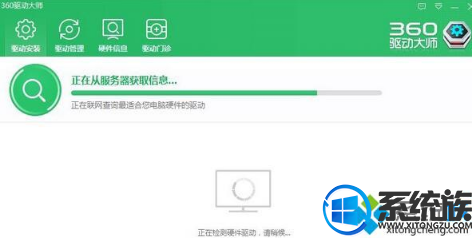
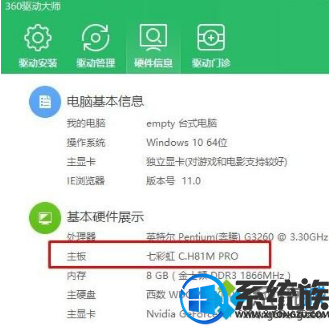
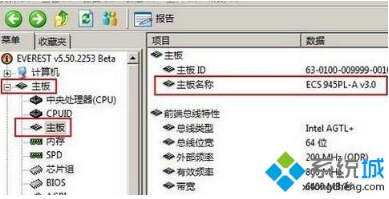
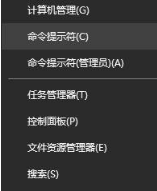

方法一:
1、下载安装360驱动大师,绿色无广告;
2、运行360驱动大师之后,会自动检测电脑中的硬件;
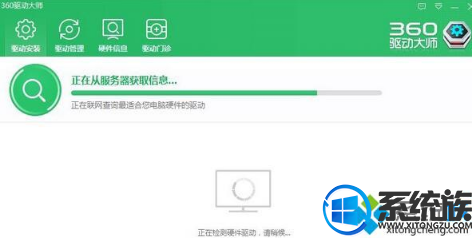
3、一般 10-20秒之内就可以检测完成,这个主要看大家电脑硬件的性能,检测完成后点击【硬件信息】,在下面就可以看到主板型号!
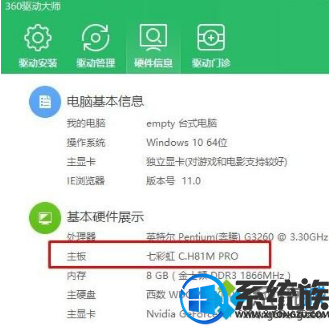
方法二:
1、通过网上下载:Everest 个绿色版就够了;
2、双击 Everest 图标(火红且中间有个 i 的圆),打开 Everest,依次选择“主板 → 主板”,如图:
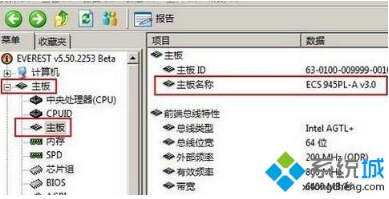
方法三:不一定行得通
在开始菜单上单击右键,选择【命令提示符】;
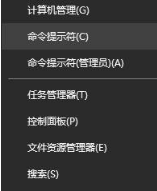
在命令提示符中键入:systeminfo 按下回车,等待几秒后就出现系统详细信息,另外还包含硬件信息!

以上介绍了三种win10查看主板型号的方法,都非常简单,大家不妨安装上面的方法对自己的计算机做进一步的了解吧。



















